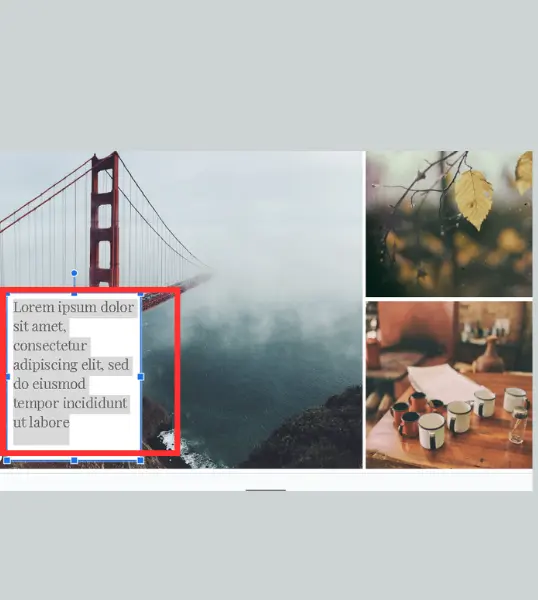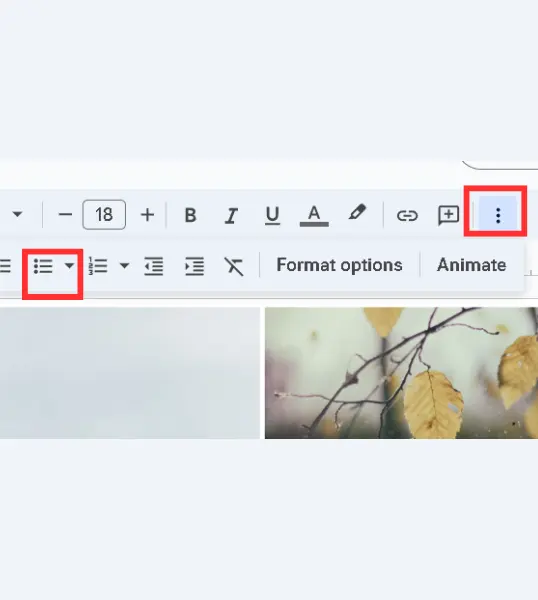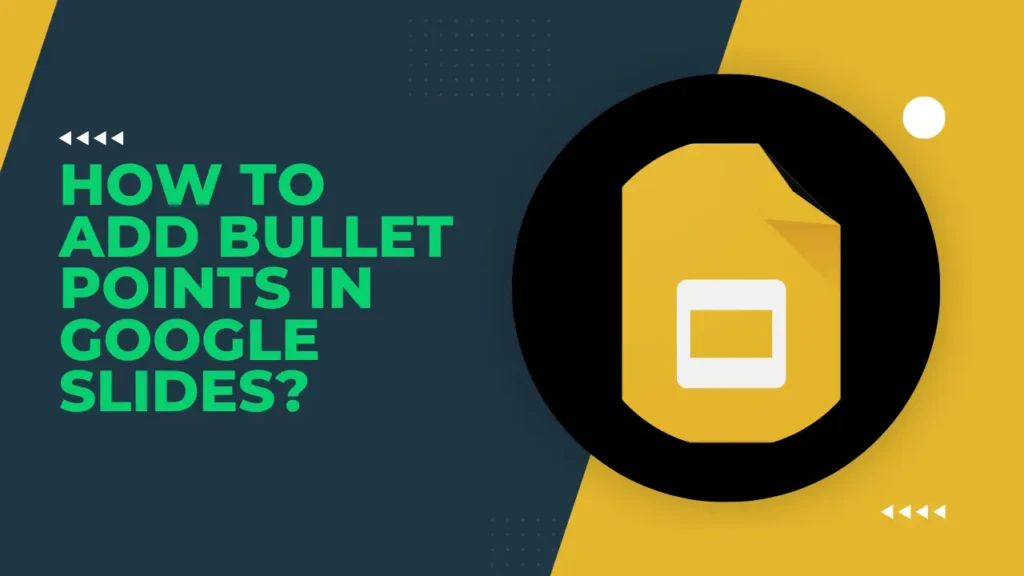
Saya rasa kita semua pernah berada dalam suatu pertemuan yang presentasinya dipenuhi dengan paragraf yang tidak ada habisnya. Sulit untuk tetap fokus ketika presentasi dibuat seperti ini. Jika Anda juga sedang membuat presentasi, jangan lakukan kesalahan ini; gunakan poin-poin.
Jika Anda membuat presentasi di Slide Google dan ingin tahu cara menambahkan poin-poin pada presentasi, teruslah membaca artikel ini.
Daftar Isi
- 1 Mengapa Anda Harus Menggunakan Poin-poin di Slide Google?
- 2 Panduan Langkah-demi-Langkah untuk Menambahkan Poin-poin Penting
- 3 Metode Pintasan untuk Menambahkan Poin-poin Penting
- 4 Bagaimana Cara Mengubah Gaya Poin-poin di Slide Google?
- 5 Catatan Akhir
- 6 Pertanyaan Umum
- 6.1 Apakah ada pintasan keyboard untuk menyesuaikan poin-poin peluru?
- 6.2 Dapatkah saya menggunakan daftar bernomor alih-alih poin-poin?
- 6.3 Dapatkah saya mengubah warna masing-masing poin?
- 6.4 Dapatkah saya menambahkan poin-poin pada gambar di Google Slide?
- 6.5 Bagaimana cara menghapus poin-poin di Google Slide?
Mengapa Anda Harus Menggunakan Poin-poin di Slide Google?
Poin-poin membantu Anda menyoroti ide-ide kunci tanpa membuat audiens bosan. Jika Anda menggunakan paragraf yang panjang, tidak ada yang akan memperhatikan presentasi Anda.
Panduan Langkah-demi-Langkah untuk Menambahkan Poin Peluruts
Izinkan saya menunjukkan kepada Anda bagaimana tepatnya Anda dapat menambahkan poin-poin penting ke Google Slide.
Menyisipkan Kotak Teks
Pertama, tambahkan kotak Teks ke slide Anda dengan mengeklik ikon TT.
Tambahkan Konten Anda
Klik pada kotak teks dan tambahkan konten yang Anda inginkan dalam bentuk poin-poin.
Tambahkan Poin-poin Penting
Setelah Anda menambahkan semua konten, sorot konten tersebut, lalu klik pada tiga titik di toolbar. Opsi lainnya akan muncul di layar Anda; pilih ikon poin-poin, dan selesai.
Metode Pintasan untuk Menambahkan Poin Pelurus
- Pertama, pilih teks yang ingin Anda ubah menjadi poin-poin.
- Kemudian, pada keyboard Anda, tekan Ctrl + Shift + 8 (atau Cmd + Shift + 8 pada Mac). Teks Anda akan dikonversi menjadi poin-poin.
Bagaimana Cara Mengubah Gaya Poin-poin di Slide Google?
Jika Anda tidak menyukai gaya poin-poin default, Anda dapat mengubahnya. Ada total 12 gaya yang tersedia di Google Slide. Lihat gambar di bawah ini untuk melihat format poin yang ditawarkan Google Slide.
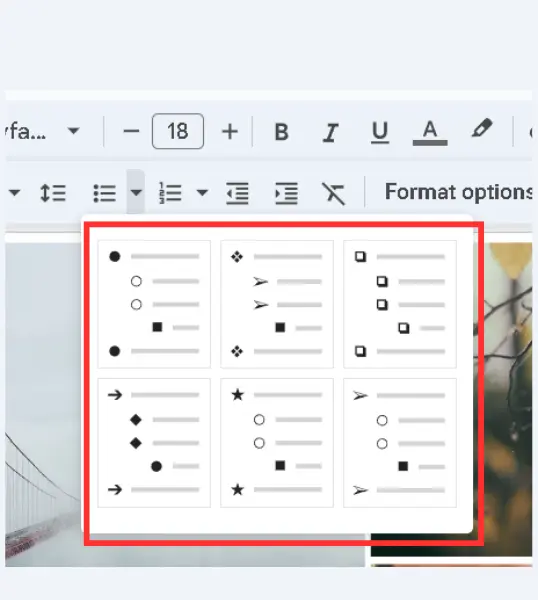
Dari gaya peluru yang tersedia, cukup klik salah satu yang Anda sukai.
Catatan Akhir
Menambahkan poin-poin penting di Google Slide itu mudah dan membantu membuat presentasi Anda lebih jelas dan terorganisir. Baik saat Anda menyusun ide atau menyoroti detail penting, saya harap langkah-langkah di atas membantu Anda menambahkan poin-poin dengan lancar.
Pertanyaan Umum
Apakah ada pintasan keyboard untuk menyesuaikan poin-poin peluru?
Tidak, saat ini, tidak ada pintasan untuk menyesuaikan poin-poin poin.
Dapatkah saya menggunakan daftar bernomor alih-alih poin-poin?
Ya, tetapi Anda harus memilih opsi "Daftar Bernomor" dari toolbar, bukan ikon poin-poin.
Dapatkah saya mengubah warna masing-masing poin?
Tidak, saat ini, tidak ada opsi seperti itu di Google Slide.
Dapatkah saya menambahkan poin-poin pada gambar di Google Slide?
Tidak, Anda tidak dapat menambahkan gambar dalam bentuk daftar; ini hanya berlaku untuk teks saja.
Bagaimana cara menghapus poin-poin di Google Slide?
Pertama, pilih teks yang diberi poin, lalu klik ikon poin-poin untuk menghapusnya.